تثبيت HANA على SAP HANA على Azure (Large Instances)
في هذه المقالة، سنتناول تثبيت HANA في SAP HANA في Azure Large Instances (المعروفة باسم البنية الأساسية لخادم BareMetal).
المتطلبات الأساسية
لتثبيت HANA في SAP HANA في Azure (Large Instances)، أولاً:
- زوّد Microsoft بجميع البيانات اللازمة لتوزعها لك على SAP مثيل HANA Large Instance.
- استلم مثيل SAP HANA Large Instance من Microsoft.
- أنشئ شبكة ظاهرية في Azure تكو ن متصلة بشبكتك المحلية.
- صل الدائرة ExpressRoute لدى مثيلات HANA Large Instances إلى نفس الشبكة الظاهرية في Azure.
- ثبت الجهاز الظاهري في Azure الذي تستخدمه كمربع الانتقال السريع لمثيلات HANA Large Instances.
- تأكد من أنه يمكنك الاتصال من مربع الانتقال إلى مثيل HANA Large Instance الخاص بك، والعكس صحيح.
- تحقق مما إذا كانت جميع الحزم والتصحيحات الضرورية مثبتة.
- اقرأ ملاحظات SAP ووثائقها حول تثبيت HANA على نظام التشغيل الذي تستخدمه. تأكد من أن الإصدار HANA من الاختيار معتمد على إصدار نظام التشغيل.
تنزيل بت التثبيت SAP HANA
الآن دعنا نقوم بتنزيل حزم تثبيت HANA إلى الجهاز الظاهري لصندوق الانتقال. في هذا المثال، يكون Windows هو نظام التشغيل.
وحدات HANA Large Instance غير متصلة مباشرةً بالإنترنت. لا يمكنك تحميل حزم التثبيت مباشرةً من SAP إلى الجهاز الظاهري لـ HANA Large Instance. بدلاً من ذلك، يمكنك تحميل الحزم إلى جهاز الظاهري مربع الانتقال.
تحتاج إلى مستخدم SAP S أو مستخدم آخر، والذي يسمح لك بالوصول إلى SAP Marketplace.
سجل دخولك، ثم انتقل إلى SAP Service Marketplace. حدد Download SoftwareInstallations and UpgradeBy Alphabetical Index. ثم حدد Under H – SAP HANA Platform Edition>SAP HANA Platform Edition 2.0>Installation. قم بتنزيل الملفات الموضحة في لقطة الشاشة التالية.

في هذا المثال، قمنا بتنزيل حزم تثبيت SAP HANA 2.0. في الجهاز الظاهري لمربع الانتقال في Azure، قم بتوسيع أرشيفات الاستخراج الذاتي في الدليل كما هو موضح أدناه.

عند استخراج الأرشيفات، انسخ الدليل الذي تم إنشاؤه بواسطة الاستخراج (في هذه الحالة، 51052030). انسخ الدليل من وحدة تخزين HANA Large Instance unit /hana/shared إلى الدليل الذي أنشأته.
هام
لا تنسخ حزم التثبيت إلى رقم الوحدة المنطقية (LUN) للجذر أو التمهيد. المساحة محدودة ويجب استخدمها من قبل عمليات أخرى أيضاً.
تثبيت SAP HANA على وحدةHANA Large Instance
لتثبيت SAP HANA، قم بتسجيل الدخول كجذر مستخدم. الجذر فقط لديه أذونات كافية لتثبيت SAP HANA. تعيين أذونات على الدليل الذي قمت بنسخه إلى /hana/shared.
chmod –R 744 <Installation bits folder>لتثبيت SAP HANA باستخدام إعداد واجهة المستخدم الرسومية، يجب تثبيت حزمة gtk2 على مثيلات HANA Large Instances. للتحقق مما إذا كان مثبتاً، قم بتشغيل الأمر التالي:
rpm –qa | grep gtk2(سنعرض في الخطوات التالية إعداد SAP HANA باستخدام واجهة المستخدم الرسومية.)
انتقل إلى دليل التثبيت، وانتقل إلى الدليل الفرعي HDB_LCM_LINUX_X86_64.
من هذا الدليل، ابدأ:
./hdblcmguiستظهر لك الآن سلسلة من الشاشات التي توفر البيانات اللازمة للتثبيت. في هذا المثال، سنثبت خادم قاعدة بيانات SAP HANA ومكونات العميل SAP HANA. لذلك، يكون اختيارنا قاعدة بيانات SAP HANA.

حدد Install New System.

حدد من بين العديد من المكونات الأخرى المكونات التي يمكنك تثبيتها.

اختر عميل SAP HANA واستوديو SAP HANA. ثبت أيضاً مثيل توسيع النطاق. ثم حدد Single-Host System.

ستقدم بعد ذلك بعض البيانات. بالنسبة لمسار التثبيت، استخدم الدليل /hana/shared.

هام
كما معرف النظام HANA (SID)، يجب توفير SID نفس كما قمت بتوفير Microsoft عند طلب توزيع HANA Large Instance. يؤدي اختيار SID مختلفة التثبيت إلى فشل بسبب مشاكل إذن الوصول على وحدات التخزين المختلفة.
قدم المواقع الخاصة بملفات بيانات HANA وملفات سجل HANA.

ملاحظة
ينبغي أن يتطابق معرف الأمان SID الذي حددته عند تعريف خصائص النظام (في الشاشتين السابقتين) مع معرف SID لنقاط التركيب. إذا لم يحدث تطابقاً، ارجع إلى معرف SID واضبطه على القيمة المتوفرة لديك في نقاط التركيب.
راجع اسم المضيف وصححه حسب الحاجة.
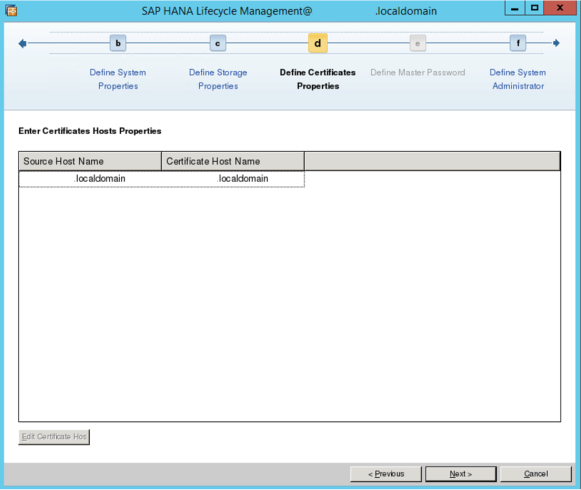
استرد البيانات التي قدمتها إلى Microsoft عندما طلبت توزيع مثيل HANA Large Instance.

هام
حدد معرف مستخدم مسؤول النظام ومعرف مجموعة المستخدمين اللذين قدمتهما إلى Microsoft عندما رتبت توزيع الوحدة. وبخلاف ذلك، سيفشل تثبيت SAP HANA في وحدة HANA Large Instance.
الشاشتان التاليتان غير موضحتان هنا. سيمكناك من تعيين كلمة المرور للمستخدم SYSTEM في قاعدة بيانات SAP HANA وكلمة المرور للمستخدم sapadm. يتم استخدام هذا الأخير عامل المضيف SAP الذي يحصل على تثبيت كجزء من مثيل قاعدة بياناتSAP HANA.
بعد تحديد كلمة المرور، ستظهر لك شاشة تأكيد. تحقق من جميع البيانات الموضحة ثم تابع التثبيت. ستصل إلى شاشة التقدم التي توثق مستوى تقدم التثبيت، مثل هذه الشاشة:

مع انتهاء التثبيت، يجب أن ترى شاشة مثل ما يلي:

يجب أن يكون مثيل SAP HANA مكتملاً وقيد التشغيل الآن، ومعداً للاستخدام. يمكنك الاتصال به من استوديو SAP HANA Studio. تأكد من التحقق من وجود آخر التحديثات وتطبيقها.
الخطوات التالية
تعرف على ميزتي قابلية الوصول العالية والإصلاح بعد كارثة لمثيلات SAP HANA Large Instances من Azure.